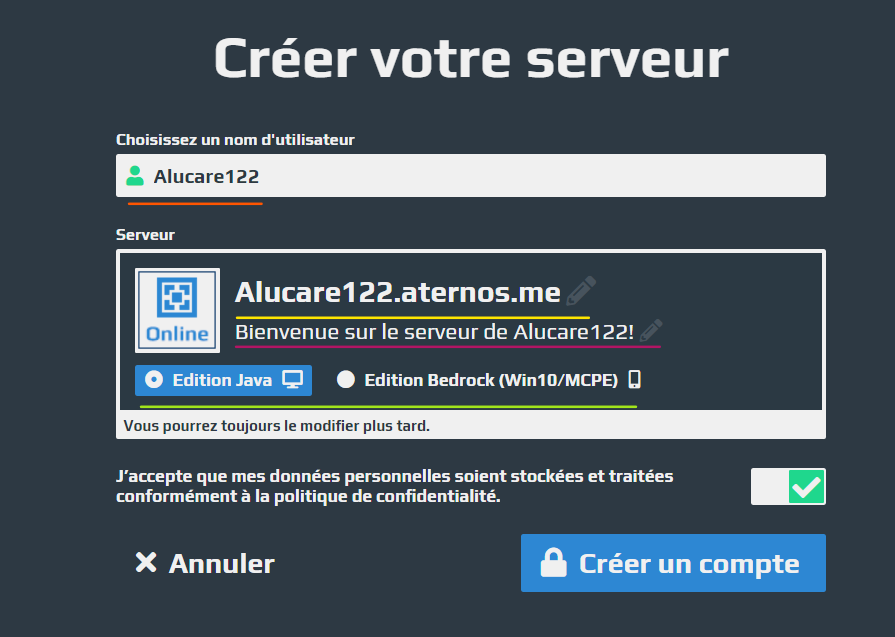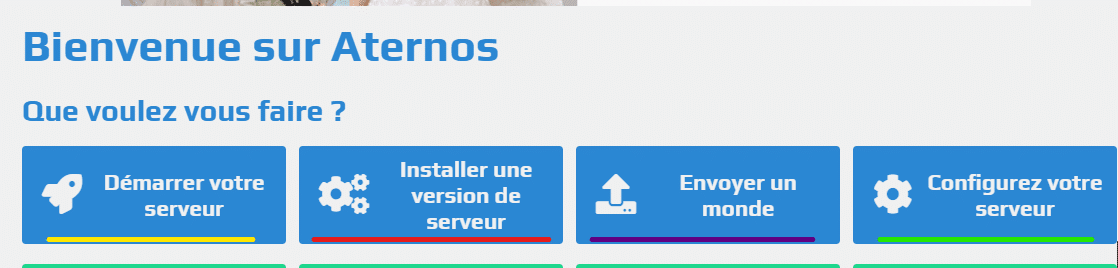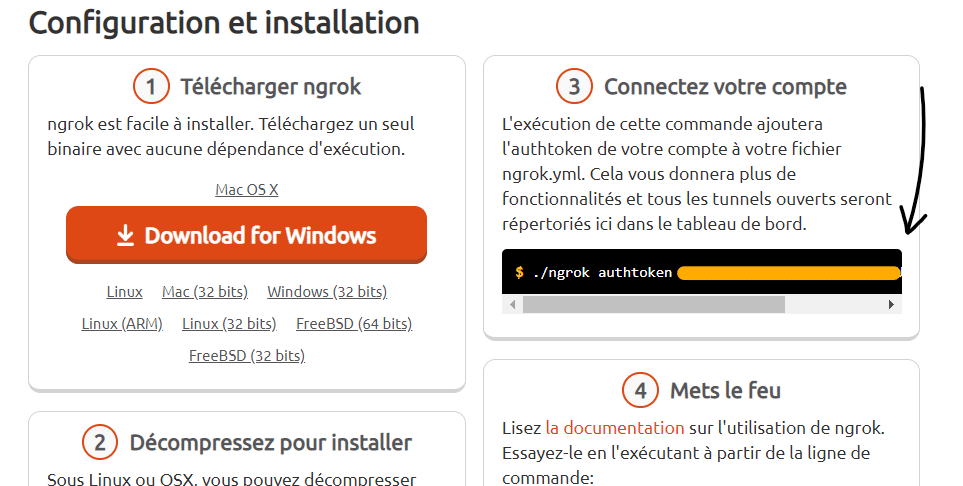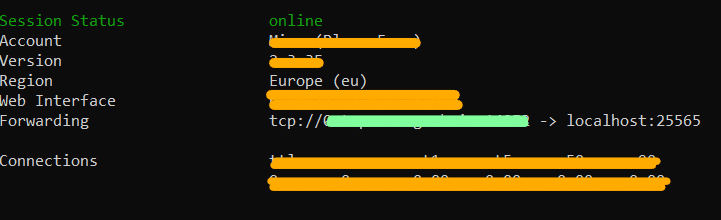Crie um servidor Minecraft gratuito de 2 maneiras diferentes:
Resumo:
- Por que criar um servidor Minecraft?
- Como criar um servidor Minecraft através de um host gratuito?
- Como criar um servidor Minecraft através do seu PC?
Por que criar um servidor Minecraft?
Você sonha em jogar com seus amigos sem problemas? Para ser o mestre de um servidor? Então este tutorial é para você. Essas 2 maneiras de criar um servidor são diferentes e variam de acordo com suas necessidades. É muito simples de configurar e permitirá que você jogue com seus amigos ou crie um pequeno servidor.
Como criar um servidor Minecraft através de um host gratuito?
Para este tutorial, vamos utilizar Aternos masexistem outros anfitriões Web do mesmo tipo.
- Em primeiro lugar, ir para Aternos. Em seguida, é necessário criar uma conta e aparece uma página:
Laranja : Escolha um nome de utilizador para a sua conta Aternos. Isso não será visível em seu servidor Minecraft.
Amarelo : Este é oo endereço de ligação do seu servidor que darás aos teus amigos. Clique no lápis à direita para alterar o cabeçalho do ip do seu servidor, aqui está: Alucare122. Nota: Você não pode modificar o 'aternos.me'.
Violeta : Esta função permite-lhe colocar uma mensagem que será apresentado por baixo do seu servidor. Pode visitar pode alterá-lo clicando no lápis à direita. Este é o seu aspeto:
Verde : Esta função permite-lhe selecionar se pretende que o seu servidor ou "Java Edition", ou seja, criar um servidor para jogadores de PC. Ou 'Bedrock Edition', o que significa uma versão para Windows 10 ou para leitores telefónicos.
- E não se esqueça deaceitar as condiçõesentão pode clique em "Criar uma conta".
Uma vez terminado, está para configurar o seu servidor. Aqui está o menu principal para a sua configuração :
Amarelo : Isto permite iniciar o seu servidormuito simplesmente.
Vermelho : Isto permite escolha a versão do seu servidor (Ex: 1.11.2), se queres que seja em Spigot ou Bukkit, depois as versões dos teus mods e plugins Forge, os Modpacks, e também as versões 'Glowstone' para os teus plugins. Na Bedrock Edition, podes escolher a versão Bedrock, bem como a Pocketmine.
Violeta : Esta função permite-lhe econvidar um mundo. Por exemplo, pode enviar um mapa feito por si solo no teu servidor multijogador.
Verde : Esta parte reagrupa várias funções :
- a número máximo de jogadores o seu servidor pode acomodar, o modo de jogo (Sobrevivência, Criativo, etc.) e o dificuldade do vosso mundo.
- Do funcionalidades mais avançadas como a "Lista Branca", se a ativar, esta proibirá os jogadores de se ligarem a menos que estejam no famoso sítio branco. Também pode ativar ou desativar animais, pnj's, blocos de comando, versões crackeadas (não premium), progresso, roubo, monstro e inferior. A proteção de spawn é útil se quiser manter, digamos, 10 radius protegidos no spawn principal do mundo.
- Pode agora ligar o seu computador clicando em '.Iniciar o seu servidor" e depois "Iniciar".. Será colocado numa fila de espera. Terá, portanto, de esperar (o tempo de espera pode variar consoante o número de pessoas). Para isso, basta partilhar ip com os seus amigos !
Como criar um servidor Minecraft através do seu PC?
Por vezes hosters Minecraft não são suficientes ou não lhe convêm. Assim, é possível alojar o seu próprio servidor no seu PC. E o "Ngrok" entra em ação para que os teus amigos possam juntar-se ao servidor. Deve ter em atenção que sempre que encerrar a linha de comandos 'Ngrok' e a iniciar novamente, o ip do servidor mudará.
Sugestão: Se tiver uma má ligação, esta técnica é não recomendado.
- Antes de mais, é necessário descarregar um mundo Minecraft em branco assim como o mecanismo Ngrok:
Mundo Minecraft em branco: Selecione a versão desejada e faça o download.
NgrokÉ necessário criar uma conta e, em seguida, descarregar o Ngrok .
- Próximo, criar uma pasta para o seu servidor, aqui: Servidor Minecraft. Mudar o nome do mundo Minecraft para 'spigot-versão' em 'torneira' simplesmente.
- Próximo, criar um documento de texto nomeado 'start' e copiar/colar isto: (retire os espaços entre as linhas, se houver)
java -Xms1024M -Xmx1024M -jar spigot.jar -o false
PAUSA
- Depois diz:Ficheiros' -> 'Guardar como' -> Nome do ficheiro: start.bat -> 'Guardar'
- Por conseguinte, é possível apagar o documento .txt ;
Aqui está o que dá:
- Agora que isso já está feito, EUance o ficheiro 'start.bat'. Aparecerá uma linha de comandos, aguarde que carregue completamente e depois clicar em qualquer tecla para a fechar.
- Você deve então clicar no ficheiro criado designada "eula" e substituir "eula=false" por "eula=true". (Estas são as condições gerais). Salve e feche o arquivo.
- Em seguida, reinicie o servidor (o ficheiro start.bat). Aguarde que o servidor seja criado, o que pode demorar alguns minutos. O start.bat é o seu servidor, por isso, se feche o prompt de comando start.bat, então o seu servidor será desligado. E pronto, o seu servidor está pronto! Para ver se funciona, iniciar o Minecraft e, em seguida, adicionar um servidor adicionando em 'Server address': localhost
- Se tudo correr bem, pode ligar-se ao seu servidor. (E se o seu start.bat estiver a correr, claro).
- Você pode modificar as definições do servidor no documento de texto "servidor".
- Agora, tudo o que falta fazer é abrir um endereço IP para que os seus amigos possam juntar-se ao seu servidor e brincar consigo. Para isso, execute o ficheiro ngrok instalado no início. Verá uma linha de comandos, o que é normal. Vá para o site do Ngrok para copiar seu 'authtoken', que pode ser encontrado aqui: (Copie isso sem o ./ Sem uso)
- Em seguida, regressar a prompt de comando do ngrok, e cola o authtoken:
- Deixa que ela te toque Entrar para executar o comando. Se o tiver feito corretamente, deverá ver acima 'Authtoken guardado no ficheiro de configuração:...', sem mais nem menos:
- Depois de o fazer, só falta escrever e executar: ngrok tcp 25565 -região eu
- Copiar/Colar e prima enter, deve aparecer:
Onde coloquei um linha verde, Isso é o ip do seu servidor que tens de partilhar com os teus amigos para que eles possam aderir. Se desligares a linha de comandos e a reiniciares, o ip muda (tens de introduzir novamente o authtoken e o tcp ngrok).
Pode agora jogue simplesmente com os seus amigos e sem insectos.
Veja o resto dos guias no Minecraft: